Amazonプライム会員だったら容量無制限で利用できるAmazonフォト。
高画質の画像も劣化させずにアップロードできるので、写真の保管場所に最適なストレージサービスです。
ただAmazonフォトの閲覧機能は「写真を見る」に特化した機能のため、フォルダ管理(階層管理)が出来ないデメリットがあります。➡現在はフォルダでも閲覧できるようになりました!
そのためAmazonドライブを利用してフォルダで写真管理をしていたのですが、2023年でAmazonドライブのサービスが終了することに…

本ページではAmazonドライブのアップロード終了後でも、Amazonフォトにフォルダ構造を維持しつつ、アップロードする方法をまとめています。
➡2024年1月以降の状況を記事に反映しました!
2023年でAmazonドライブが終了へ
AmazonはクラウドサービスをAmazonフォトに一本化するため、Amazonドライブの終了を告知しています。
詳しい終了経緯などはこちら(Amazon公式 よくある質問)に掲載されています。
終了は段階的で、以下のスケジュールでAmazonドライブのサービス終了が予定されています。
- 2022年10月31日:アプリストアから削除
- 2023年1月31日:アップロード停止
- 2023年12月31日:アクセス不可に(いまここ)
なので本記事更新時点(2024年1月17日)では、ほぼすべてのAmazonドライブ機能が利用できません。
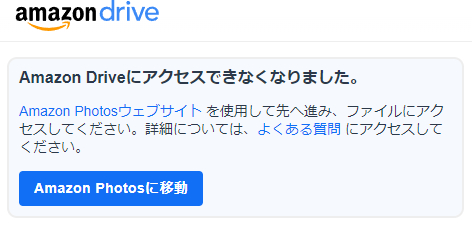
私は「Amazonドライブでフォルダ管理した写真をスマホやタブレットで閲覧する」という使い方をしていたのですが、2024年現在は今まで通りの使い方が出来なくなってしまいました。
ただ、Amazonプライム会員だったら容量無制限で利用できるストレージは貴重な存在のため、どうにかして今まで通りの使い方ができないか模索したところ、若干不便ではありますが今までと同様の使い方が出来る方法を発見しました。

以下では
- 閲覧(フォルダ構造での閲覧)
- 作成(フォルダの新規作成・アップロード)
- 移動(フォルダの移動)
の3ブロックに分けて解説します。
【閲覧】Amazonフォトにフォルダー機能が追加
まずは1番肝心な閲覧機能から。
これはAmazonドライブの統合先である、Amazonフォトを利用します。
以前まではフォルダでの階層管理が一切できなかったAmazonフォトですが、Amazonドライブ終了を受けて、2023年9月頃にフォルダ機能が追加されました。
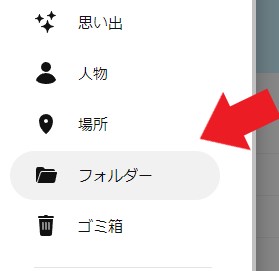

過去のAmazonドライブとフォトの関係について知りたい方は下の「過去のAmazonドライブとフォトの関係」をどうぞ。
※本内容は2023年2月時点の古いものです※
Amazonフォトは非常に便利なクラウドストレージサービスであることは間違いありませんが、残念ながらフォルダ管理が出来ません。
例えばパソコン上で「1-3」と「4-5」という2つのフォルダがあり、それぞれに画像が入っているとします。
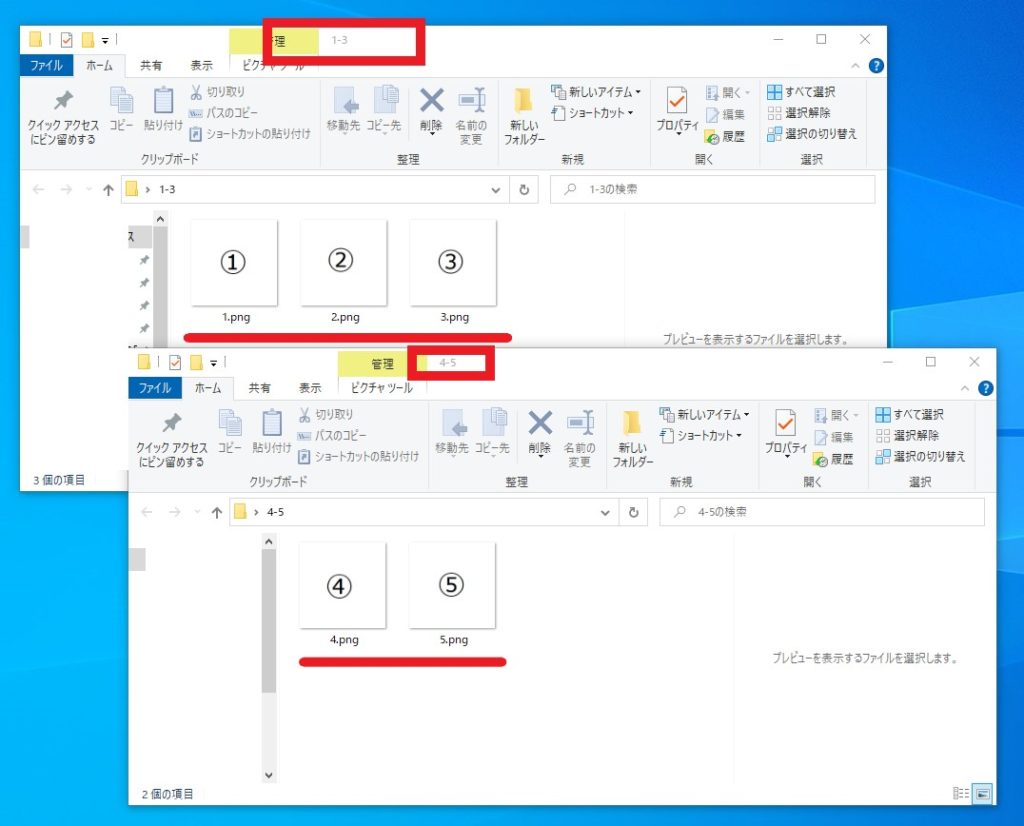
これをフォルダごとAmazonフォトにアップロードしてみると…
このようにフォルダの情報は持たずに、ただの画像群として表示されます。
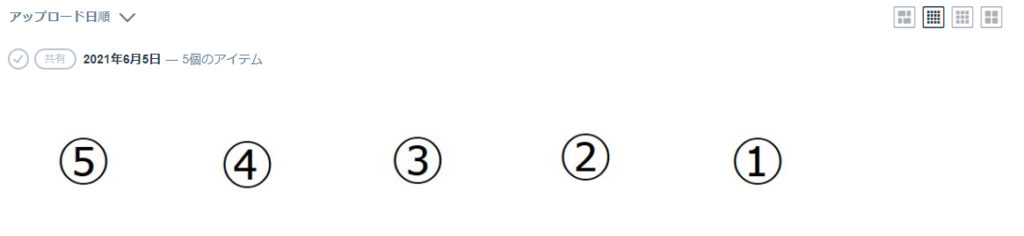
ただ写真を眺めたい人には向いている表示の仕方ではありますが、写真を管理・整理したい人には向いていない仕組みかもしれません。
これについてはAmazonドライブを利用することで解決することが出来ます。
詳しくはこちらのページで解説していますが、
ざっくりと要約すると
- Amazonドライブはフォルダ構造を維持しつつ、ファイルを保存できる
- Amazonドライブでアップロードした画像はAmazonフォトに表示される
- Amazonドライブでアップロードした画像も、プライム会員の容量無制限が適用される(画像だけ、PDFなどのファイルは無制限対象外)
という内容となっています。
ですが残念ながら2023年でAmazonドライブは終了が予定されています。
Amazonフォトのフォルダ機能は、Amazonドライブ時代に作成したフォルダ構造をそのまま継承しているので、閲覧に関しては今まで通り使えます。
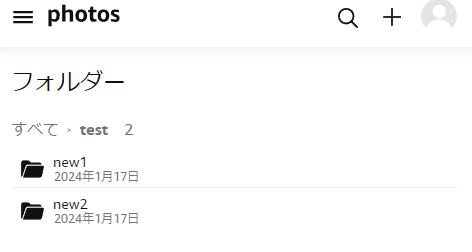

この機能がなければ使い物にならなかったので本当に助かりました…
ただし本記事更新時点(2024年1月17日)ではファイル名やフォルダ名での検索ができません。
試しに「test」というフォルダと画像を追加したあとに、上部の検索ボックスに「test」と入れて検索をしても、ヒットしません…
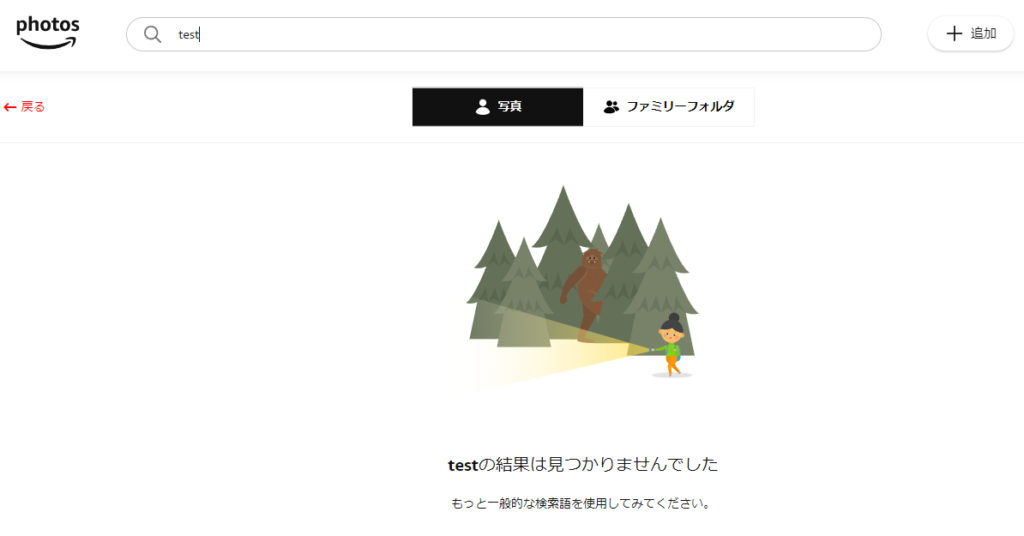
この検索ボックスはタグ付けした「人物」や「風景」などを検索するもので、ファイル名などを検索するものではないためのようです。

検索できないと不便な場面があるので面倒ですよね…(代替方法もあるので詳しくは後述します)。
【作成】Amazon Photosのデスクトップアプリ
次にAmazonフォトのフォルダの中に、新しいフォルダを作る方法をご紹介します。
Amazonドライブの公開終了後に、フォルダ構造を維持しつつAmazonフォトに画像をアップデートする方法は、Amazonフォトのデスクトップアプリを使う方法一択となります。➡フォルダ作成機能が実装されました!(詳しくは後述)

もしかしたら他のアプリでも似たような動きはすると思いますが、私はWindows版のAmazonフォトアプリで検証しました!
Amazonフォトのデスクトップアプリには「バックアップ」という機能があって、特定のフォルダに入った画像やビデオを自動的にアップロードしてくれる機能があります。
例えば下の画像は「バックアップの追加」で、「testというフォルダに入った画像等をAmazonドライブに自動アップロードする」という設定をしたものです。
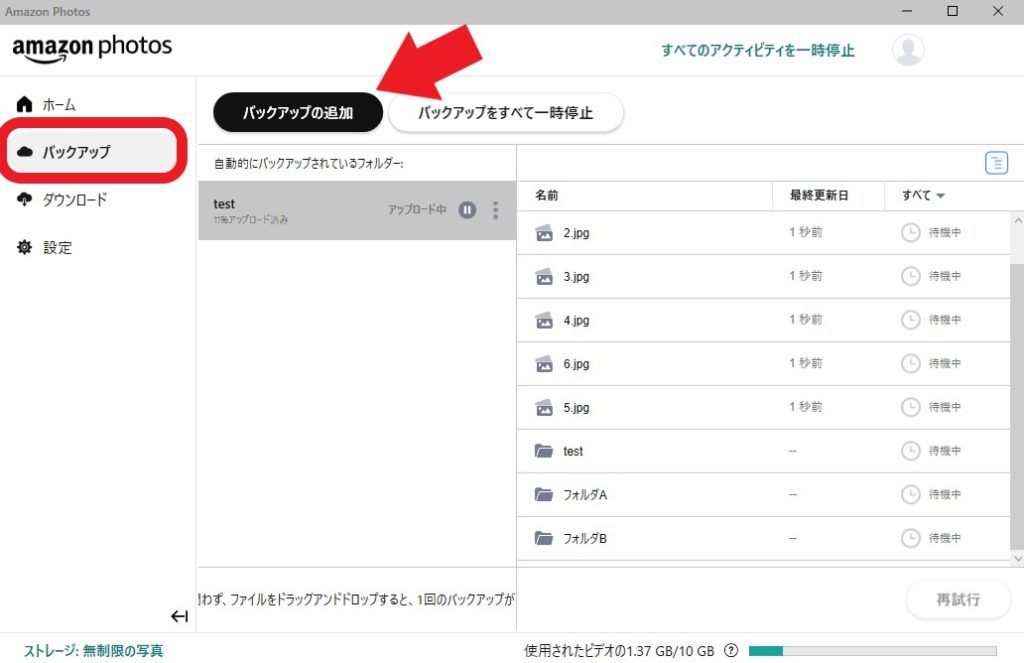
この設定をするときに「バックアップする場所」を設定する必要があるのですが、下の画像のように保存先の選択画面はフォルダで階層管理がされていて、どのフォルダに登録するかが選択できます。
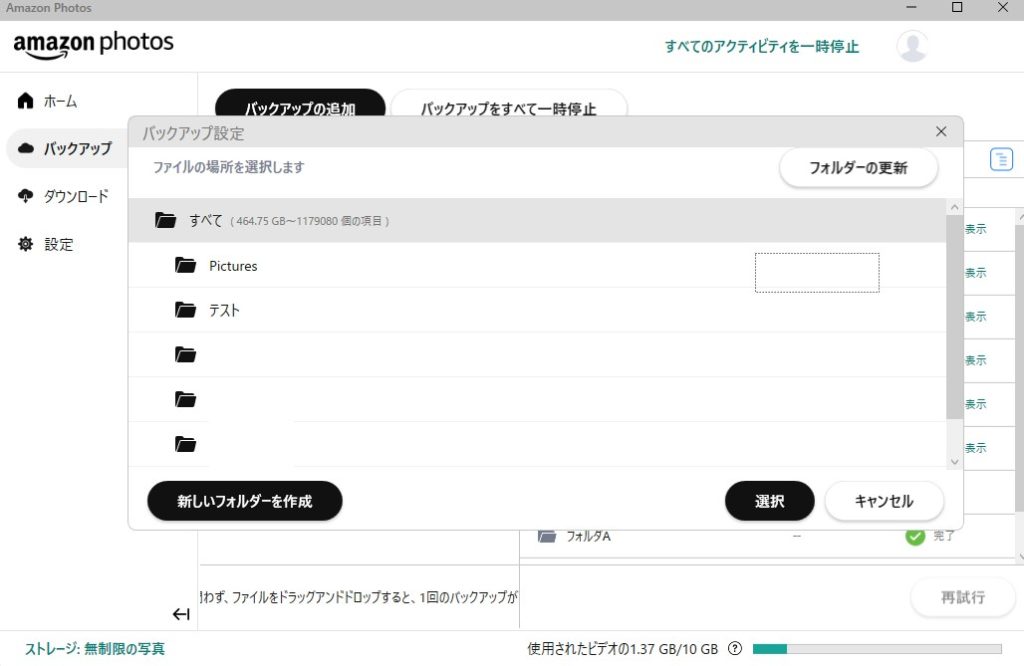
こちらは実際にAmazonドライブの公開が終了した2024年1月以降にアップロードしたフォルダです。こちらが想定した通りのフォルダ構成が維持されていることが確認できました。
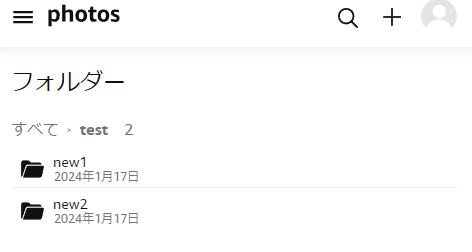
本当は上の【閲覧】ブロックで紹介したAmazonフォトのブラウザ機能から直接フォルダを作成したり、フォルダをアップロードできるのが好ましいのですが…2024年1月17日時点では出来ませんでした。

念のためAmazonフォトの専門部署にも問い合わせて確認しましたが、新規にフォルダを作ったりする機能はないとの返答でした(2024年1月17日時点)。
ただリクエストがあったことは上申するとの返答でしたので、これからの実装に期待したいと思います。
2024/2/21 追記
いくつか機能に変更がありましたので追記します。
1つ目はフォルダの新規作成ができるようになりました。
指定の階層にフォルダを自由に作れるようになったので、管理のしやすさがグンと向上しました(下の画像はWebブラウザ版です)。
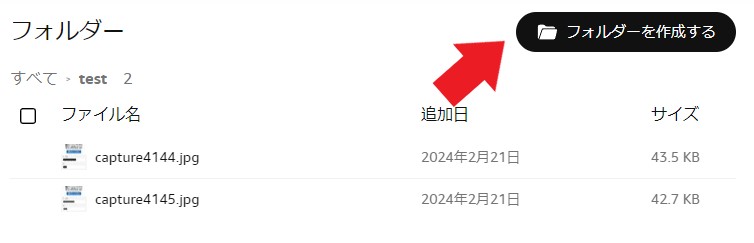
2つ目はドラッグ&ドロップでファイルおよびフォルダのアップロードができる事が確認できました。もしかしたら以前から出来たのかも知れませんが、全く気づきませんでした…。
画像群を特定のフォルダに向けてアップロードすることはもちろん、中に画像が入ったフォルダを、階層を維持したままアップロードできます。
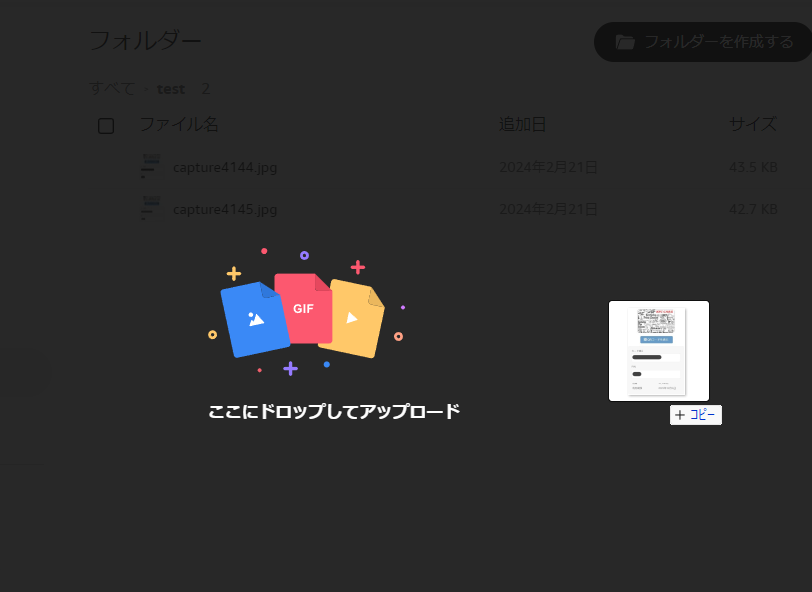
最後3つ目はAmazonPhotsのデスクトップアプリの同期機能が切り捨てられるようです。➡2024年5月22日現在で同期機能が引き続き利用可能です。
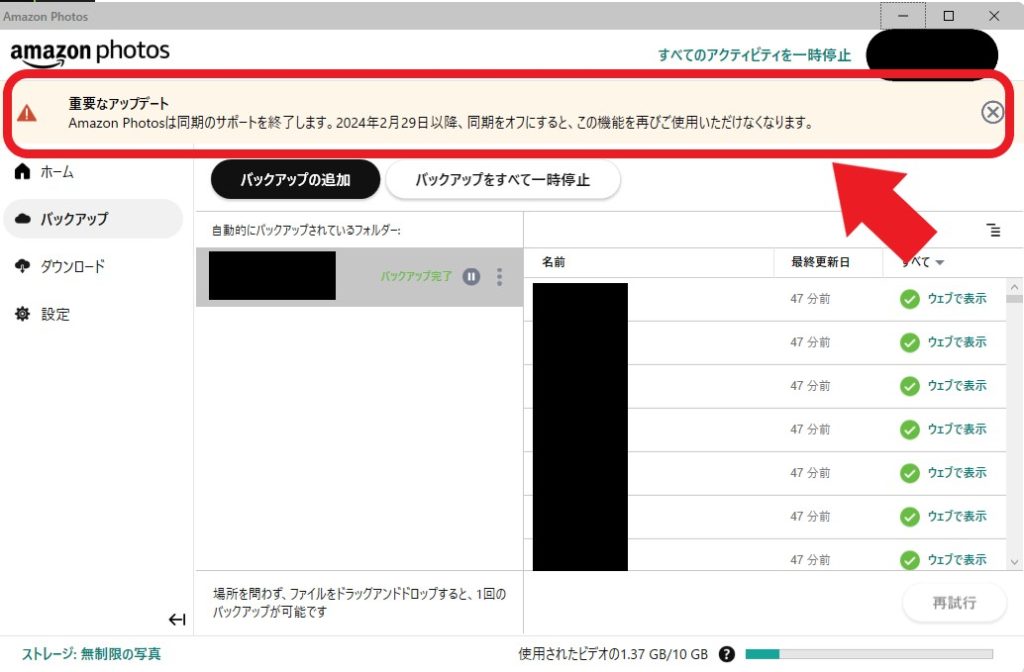
アプリの上部に以下のアナウンスが表示されています。同期設定をしている人はしばらくそのまま維持してくれるようですが、2024/2/29からは1度でも同期をOFFにすると再びONに出来ないようなので注意が必要です。

ドラッグ&ドロップでのアップロードが出来るとはいえ、デスクトップアプリの同期のほうが安定しているので、これが無くなるのはちょっとショックです…。
引き続き、Amazonフォトの機能変更があったら本ページに追記していきます。
【移動】Amazon Driveアプリがまだ使えそう
最後にフォルダの移動についてです。
私はAmazonドライブ時代には頻繁に「AフォルダをBフォルダの中に移動する」などのフォルダの移動を当たり前のように使っていたのですが、Amazonドライブ終了後にはこれが出来なくなりました。➡Amazon Photosにフォルダの移動が実装されました!
下の画像はAmazonフォト(ブラウザ版)ですが、フォルダを選択しても「ダウンロード」と「ゴミ箱に移動する」のコマンドしか表示されず、「移動」が出来ないのです(2024年1月17日時点の仕様)。
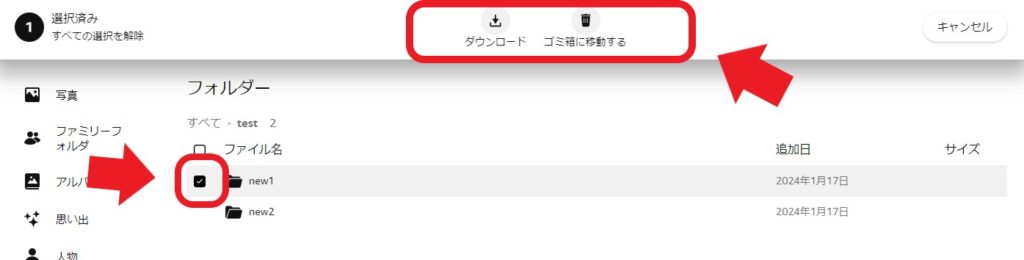
このままではかなり不便だったので、代替案として2つほどフォルダの移動手段を考えました。
Amazon Driveアプリを利用する
1つ目の方法はAmazon Driveアプリを利用する方法です。
2024年1月17日時点ではありますが、AmazonドライブのWeb版は公開が終了していますが、アプリ版はまだ利用可能です。
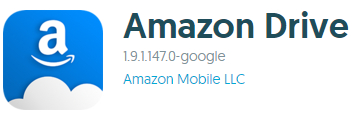
フォルダを長押しして選択後、画面上部の「移動」コマンドでフォルダをまるっと移動できます。
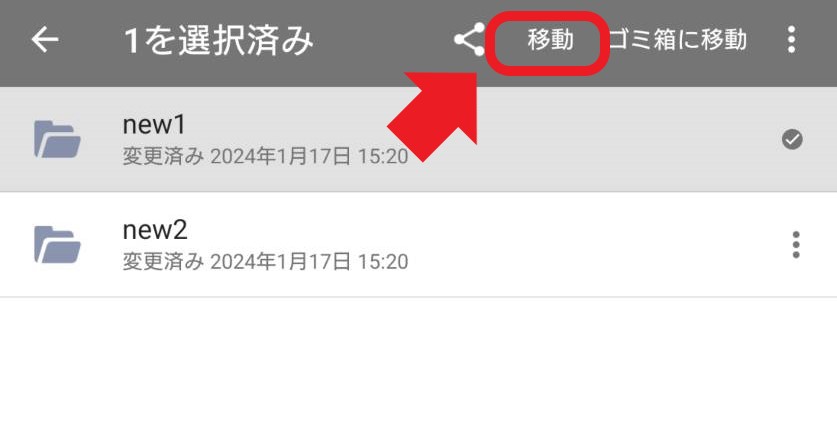
またこのアプリを使えば、Amazonフォト(ブラウザ版)では出来なかった、ファイル名やフォルダ名での検索も可能です。
ちなみにこちらのAmazonドライブアプリはAndroid版ですが、GooglePlayやAppストアでは既に公開が終了しています。
あまり推奨はしませんが「Amazonドライブ apk」などで検索し、直接インストールするしか方法はありませんのでご注意ください。

公式ストアを通さないアプリを端末にインストールするのはちょっと…という人は、下で紹介するもう1つの方法を利用しましょう。
2024年1月17日時点で使えるこの方法ですが、Amazonドライブの公開が終了しているため近日中に使えなくなる可能性があります。ご注意ください。
ダウンロードしてから再アップロードする
もう1つのフォルダを移動する方法は、移動させたいフォルダをダウンロードしてから、再アップロードする方法です。
具体的には…
- STEP1Amazonフォト(ブラウザ版など)で移動させたいフォルダをダウンロードする
移動させたいフォルダを選択して、自分のPC等にダウンロードする
- STEP2Amazonフォトのデスクトップアプリで、ダウンロードしたフォルダをアップロードする
デスクトップアプリでバックアップ先を移動させたいフォルダに指定して、再アップロードをします(本記事【作成】Amazon Photosのデスクトップアプリを参照)
- STEP3Amazonフォト(ブラウザ版など)で移動させたフォルダを削除する
STEP1でダウンロードした移動元のフォルダを削除する
という3STEPですが…、正直かなり面倒です。

移動させたいフォルダが多ければ多いほど面倒ですし、フォルダの容量が大きすぎる場合にはかなりの時間を要します…
また私の環境の問題かもしれませんが、ダウンロードしたフォルダやファイルに日本語が含まれている場合、文字化けしてしまう現象も発生しました。
いずれAmazonフォトのブラウザ版などで対応されるとは思いますが、実装されるまでは上記2つのどちらかの方法で何とか凌ごうかと思います…。
【2024年5月22日追記】こちらはWeb版(PC表示)になりますが、移動したいフォルダまたはファイルを選択すると、上部に今までなかった「移動」のコマンドが表示されるようになりました!
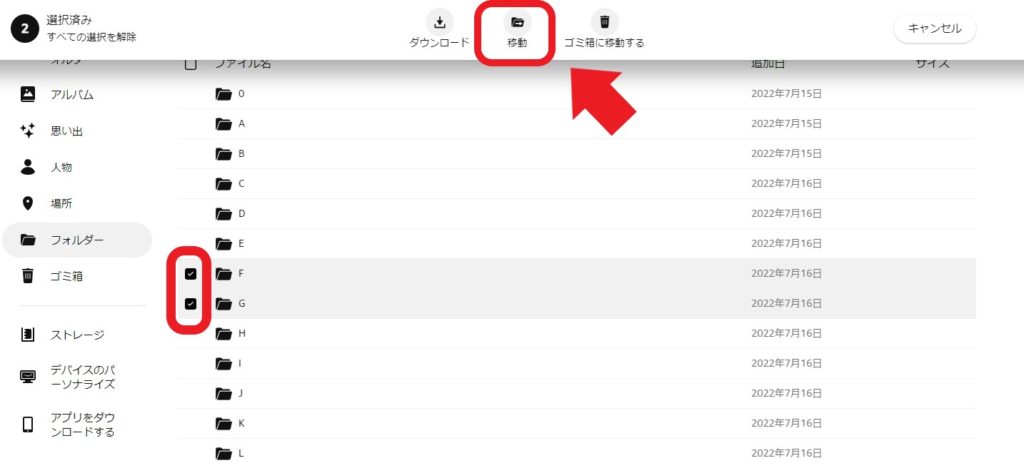

これでほぼAmazonドライブ時代と同じような使い方ができるように!あとはフォルダやファイル名の検索だけ出来れば…といった感じです!
まだAmazonプライムに未加入の方へ
この記事を見ているほとんどの人はAmazonでお買い物をしたことがある人だと思いますが、もしAmazonプライムに加入していなければ、ぜひ加入をご検討ください。
Amazonプライムは年間5,900円(月600円)で次のサービスが利用できる超優良サービスです。
- お急ぎ便や日時指定便が使い放題
- Amazonプライムビデオが見放題
- Amazon Musicで音楽が聴き放題(1億曲)
- Prime readingで一部書籍が読み放題
- Primeデーや会員先行セールへの参加
- Amazonフォトで無制限クラウドストレージ
- お得なチャージ特典(最大2.5%のAmazonポイント)
などなど…1つ1つの特典が破格です。

月額ワンコイン以下でこれほどのサービスを受けられるサブスクリプションサービスを私は知りません。
またAmazonプライムは直近の加入実績がない場合、30日間無料で加入することが出来ます。
とりあえず無料加入してみて、気に入らなければ無料で解約できるのは魅力的です。
また現在はAmazonプライムの紹介サービスが実施されていて、条件をクリアすると1,000Pがゲットできます。
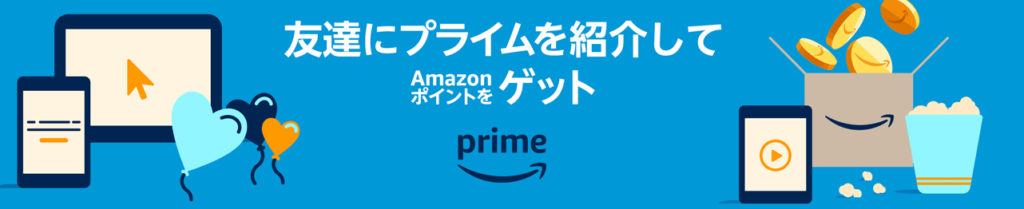
条件は「Amazonプライム加入後、30日以内に2,000円以上買い物をする」という緩いものですので、まだプライム会員になっていない人は黒字で加入できるチャンスです。
おわりに
2024年を迎え、Amazonドライブの公開が正式に終了しました。
Amazonフォトアプリがフォルダ機能に対応したおかげで致命傷は避けられましたが、まだまだAmazonドライブと比較すると機能が不十分な印象が強いです。
➡移動機能が実装されるなどだいぶ使いやすくなりました!!
私はAmazonドライブ以外に「ほぼ無料で容量無制限なクラウドストレージ」を知らないため、若干使いにくくても、これからも愛用するつもりです。

Dropboxなどの有名どころは2TBで1,200円/月以上するので、中々手が出ないです…
なにか機能の更新があり次第、こちらの記事に追記していきます。





コメント
AmazonPhotosデスクトップアプリのバージョン9.2.0.f83b0eceにて従来のAmazonDriveと同様にフォルダの新規作成ができるようになってます。
ウェブブラウザ上でもアルバム機能とは別にフォルダの新規作成ができるようになってました。
数日前までは確かにフォルダ作成機能はなかったので、つい最近のアプデで改善されたのでしょうか。
リリースノートにも記載されておらずフォルダ機能に気づいたのも偶然だったので、こちらのブログで紹介していただけると幸いです。
ご覧いただきありがとうございます。また情報提供もありがとうございます。
ご提供いただいた情報も含めまして、前回更新時より3つほど変更点があったので、追記させて頂きました。
また気づいたことがありましたらコメントをお寄せいただけると幸いでございます。